Microsoft Teams for Android iegūst iekļautu tērzēšanas tulkotāju

Microsoft Teams for Android tagad atbalsta iekļauto ziņojumu tulkošanu, lai nodrošinātu saziņu starp darbiniekiem, kas runā dažādās valodās.
OneNote piezīmju atvēršanai vajadzētu būt vienkāršam uzdevumam. Viss, kas jums jādara, ir veiciet dubultklikšķi uz piezīmēm, kuras vēlaties atvērt, un varat tām piekļūt. Diemžēl ne vienmēr tas tā ir. Dažreiz lietotne var parādīt kļūdas ziņojumu, informējot, ka tā nevarēja atvērt meklētās piezīmes. Ja rodas tāda pati problēma, veiciet tālāk norādītos problēmu novēršanas risinājumus, lai novērstu šo kļūdu operētājsistēmās Windows un Mac.
⇒ Ātrie labojumi
Programmas OneNote labošana var atrisināt šo problēmu operētājsistēmā Windows 10. Taču, ja šis risinājums nedarbojas, mēģiniet atiestatīt programmu un pārbaudiet rezultātus.
Atveriet sadaļu Iestatījumi , atlasiet Programmas un pēc tam noklikšķiniet uz Programmas un līdzekļi (kreisajā rūtī).
Programmu sarakstā atrodiet OneNote.
Atlasiet lietotni un noklikšķiniet uz Papildu opcijas .
Ritiniet uz leju un atlasiet opciju Labot . Izmantojiet šo opciju, lai automātiski labotu OneNote, neizdzēšot lietotņu datus.
Ja problēma joprojām pastāv, nospiediet pogu Atiestatīt . Ņemiet vērā, ka jūsu lietotnes dati tiks dzēsti.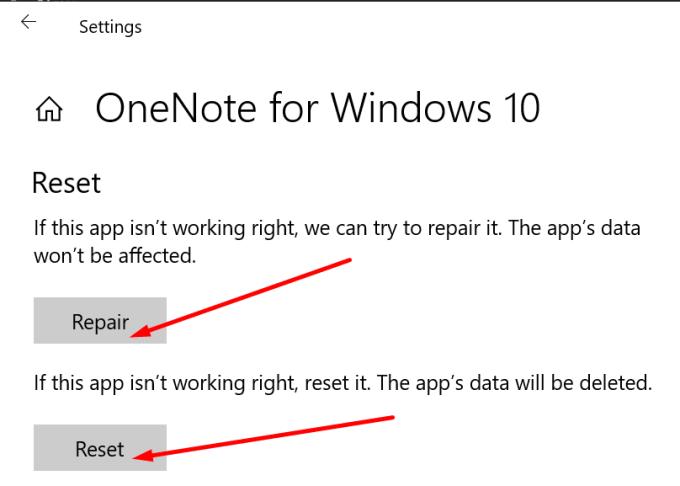
Vēlreiz palaidiet programmu OneNote, ievadiet savus pieteikšanās akreditācijas datus un pārbaudiet, vai tagad varat atvērt problemātiskās piezīmes.
Vēl viens potenciāls risinājums ir veco OneNote un Office akreditācijas datu notīrīšana.
Windows meklēšanas joslā ierakstiet “akreditācijas datu pārvaldnieks” un palaidiet rīku.
Pēc tam noklikšķiniet uz Windows akreditācijas dati .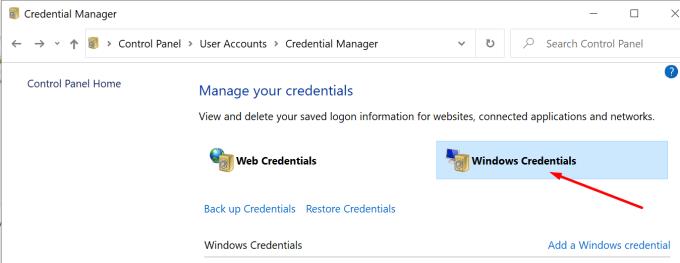
Atrodiet savus OneNote un Office akreditācijas datus un nospiediet pogu Noņemt .
Operētājsistēmā Mac jums ir jāizdzēš OneNote paroles ieraksti no Keychain.
Izrakstieties no OneNote un aizveriet visas MS Office programmas.
Palaidiet programmu Finder un dodieties uz Programmas , atlasiet Utilities un noklikšķiniet uz Keychain Access .
Pēc tam atrodiet un noņemiet šādus paroles ierakstus: Microsoft Office Identities Cache 2 un Microsoft Office Identities Settings 2 .
Turklāt noņemiet visus ADAL ierakstus, ja tādi ir.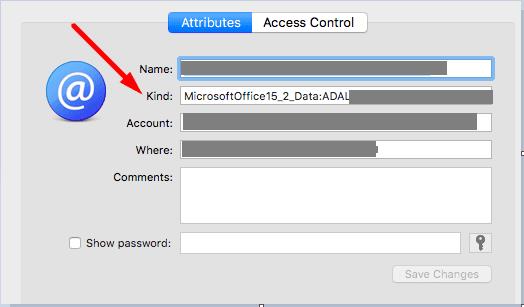
Restartējiet savu MacBook, palaidiet Onenote, pierakstieties un pārbaudiet, vai varat atvērt problemātiskās piezīmes.
Ja kļūda joprojām pastāv, atiestatiet atslēgu piekariņa informāciju. Palaidiet programmu Finder , noklikšķiniet uz Go , atlasiet Utilities un pēc tam Keychain Access . Pēc tam dodieties uz Preferences un noklikšķiniet uz Atiestatīt manu noklusējuma atslēgu piekariņu . Pārbaudiet, vai jūsu jaunais atslēgu piekariņš atrisina problēmu.
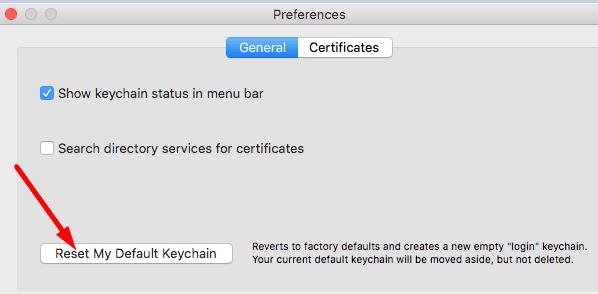
Ja šī spītīgā kļūda nepazūd, atkārtoti instalējiet lietotni. Operētājsistēmā Windows 10 atgriezieties sadaļu Programmas un līdzekļi , atlasiet OneNote un nospiediet pogu Atinstalēt . Operētājsistēmā Mac palaidiet Finder , dodieties uz mapi Programmas un velciet programmu OneNote uz miskasti .
Restartējiet Windows vai Mac datoru un atkārtoti instalējiet programmu OneNote. Palaidiet lietotni un pārbaudiet, vai tagad varat atvērt savas piezīmes.
Ja OneNote saka, ka tā nevarēja atvērt jūsu meklētās piezīmes, labojiet programmu. Ja šī metode nedarbojas, atiestatiet lietotni. Var palīdzēt arī veco Office akreditācijas datu notīrīšana. Kā pēdējo līdzekli atinstalējiet un atkārtoti instalējiet lietotni. Noklikšķiniet uz zemāk esošajiem komentāriem un dariet mums zināmu, kurš risinājums jums bija piemērots.
Microsoft Teams for Android tagad atbalsta iekļauto ziņojumu tulkošanu, lai nodrošinātu saziņu starp darbiniekiem, kas runā dažādās valodās.
Asana paziņoja par jaunu integrāciju ar Microsoft Teams. Partnerība ļauj Teams/Asana lietotājiem racionalizēt un automatizēt darbplūsmas.
Microsoft Teams tālruņu platforma saņēma vairākus funkciju jauninājumus, tostarp lietotni Cilvēki, reāllaika subtitrus un Teams-Skype savietojamību.
Microsoft Teams iegūst virkni jaunu sapulču līdzekļu, tostarp dinamisko skatu, režīmu Kopā, video filtrus un reāllaika reakcijas.
Microsoft Planner ir Kanban stila uzdevumu pārvaldības sistēma, kas paredzēta aizņemtām komandām un attāliem darbiniekiem. Plānotājs var palīdzēt jums organizēt, piešķirt un izsekot uzdevumus
dodieties uz lapu “Piekļuve darbam vai skolai” Operētājsistēmā Windows 10 ir iekļautas vienkāršotas iespējas, lai personiskajā ierīcē uzturētu savienojumu ar darba vai skolas kontu.
Šeit ir dažas izplatītas teksta problēmas un to novēršana
Varat pievienot kontaktpersonas tieši no e-pasta, no jauna, no faila, Excel un daudz ko citu. Šajā rokasgrāmatā labi paskaidrojiet, kā to izdarīt.
Lūk, kā varat reģistrēties, lai priekšskatītu Microsoft jauno ģimenes drošības lietotni iOS un Android ierīcēs.
Ja izmantojat operētājsistēmu Windows 10, iespējams, esat pamanījis paziņojumu, kas laiku pa laikam tiek parādīts ekrāna apakšējā labajā pusē un aicina jūs mēģināt
Video ir efektīvs veids, kā dalīties zināšanās, strādājot attālināti. Atrast vietu, kur padarīt video saturu pieejamu visiem, kam tas ir nepieciešams, var būt vairāk
Šajā rokasgrāmatā apskatiet, kā IT administratori var izdzēst vecos Office 365 kontus.
Microsoft OneDrive mākoņkrātuves pakalpojums ļauj piekļūt failiem, lai kur jūs atrastos. Uzņēmums faktiski uztur divus dažādus, bet līdzīgus nosaukumus
Šajā apmācībā uzziniet, kā mainīt pareizrakstības pārbaudes līdzekli programmā Microsoft Word 2019, 2016 vai 365.
Lūk, kā jūs varat droši strādāt no mājām
Office 365 nevar autentificēt jūsu akreditācijas datus ir kļūda, kas rodas, ja jūsu lietotājvārds izmanto nepareizu formātu. Labojiet to, izmantojot šo rokasgrāmatu.
Ja pakalpojumā Office 365 trūkst Dropbox emblēmas, atsaistiet savu kontu no datora un pēc tam saistiet to atpakaļ.
Iepriekš esam paskaidrojuši, kā varat pievienot kontaktpersonas programmai Outlook operētājsistēmā Windows 10, bet ko darīt, ja vēlaties tās pārvaldīt? Jums varētu būt cilvēku grupa un
Microsoft plānotājs ir atjaunināts, lai atbalstītu īpašu lauku Prioritāte visiem uzdevumiem. Iepriekš daudzi plānotāja lietotāji manuāli konfigurēja etiķetes, lai tās darbotos kā
Ja vēlaties izveidot koplietotu kalendāru pakalpojumā Office 365, bet nezināt, kā to izdarīt, veiciet šajā rokasgrāmatā norādītās darbības.
Vēlaties ieslēgt vai izslēgt AutoRecover vai AutoSave opciju? Uzziniet, kā iespējot vai atspējot AutoRecover funkciju Word 2019 vai Microsoft 365.
Uzziniet, kā novērst, lai e-pasta saņēmēji varētu pārsūtīt e-pasta ziņojumu programmā Microsoft Outlook.
Uzziniet, kā izveidot makro programmā Word, lai atvieglotu visbiežāk izmantoto funkciju izpildi mazākā laikā.
Kā sadalīt Microsoft Word 2016 vai 2013 dokumentu kolonnās.
Uzziniet par izplatītām Excel formula kļūdām, piemēram, #VALUE! un #NAME!, kāpēc tās notiek un kā tās novērst.
Risiniet "Nevar izveidot failu" kļūdu, kas rodas Microsoft Outlook, kad mēģināt atvērt pievienoto failu.
Ceļvedis par to, kā pievienot E-pasta opciju Microsoft Excel un Word 365 rīkjoslā.
Vai Microsoft InfoPath ir pazudis no Microsoft Office pēc atjaunināšanas? Šajā rakstā mēs parādām, ko jūs varat darīt, lai to novērstu.
Ko darīt, kad saņemat brīdinājumu, ka jūsu Microsoft Outlook pastkaste pārsniedz tā izmēra ierobežojumu.
Risiniet četras visizplatītākās Microsoft OneDrive problēmas ar šo labojumu kolekciju, lai jūsu mākoņu krātuve darbotos pareizi.
























